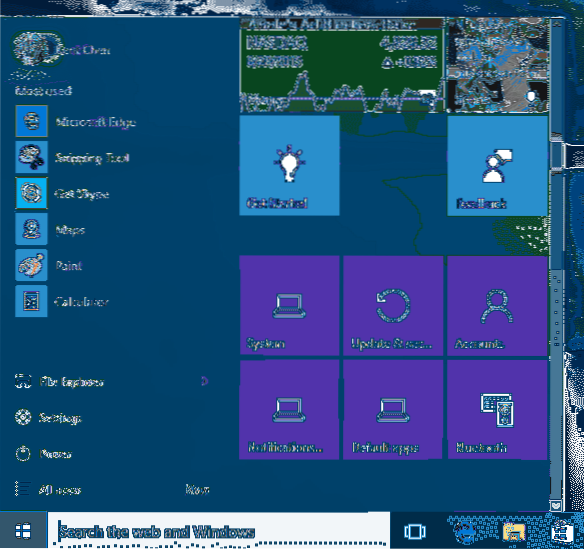Pasul 1: Faceți clic sau atingeți butonul Start din bara de activități pentru a afișa meniul Start. Pasul 2: Faceți clic sau atingeți pictograma Setări din meniul Start pentru a deschide aplicația Setări. Pasul 3: Faceți clic dreapta sau țineți apăsat pe pictograma Setări din bara de activități, faceți clic sau atingeți Fixați în bara de activități pentru a fixa aplicația Setări la bara de activități din Windows 10.
 Naneedigital
Naneedigital